لا تفوت الفرصة! كيفية الاشتراك في جوجل أناليتكس بخطوات سهلة!
هل تساءلت يومًا كيف يمكن لموقعك الإلكتروني أن يصبح أكثر نجاحًا؟ اكتشف السر وراء البيانات!
في هذا الدليل، سنأخذك خطوة بخطوة في رحلة الاشتراك في Google Analytics. هل أنت مستعد لكشف الغموض حول كيفية تتبع زوار موقعك وفهم سلوكهم بشكل أفضل؟
في الامس القريب شرحنا كيف إنشاء مدونة بلوجر، وتركيب واضافة قالب، وشرح واجهه بلوجر، وإنشاء اول تدوين، وحجز دومين، وربط دومين إلى أخ...
انطلق معنا الآن لتفتح أمامك آفاق جديدة من التحليلات التي ستغير طريقة إدارتك لمحتواك!
احصل على معلومات دقيقة وموثوقة تساعدك في اتخاذ قرارات استراتيجية تعزز من أداء موقعك. لا تفوت الفرصة، فالعالم الرقمي مليء بالفرص.
ومع Google Analytics، يمكنك استغلالها بالكامل!
تعريف جوجل اناليتكس Google Analytics
تحليلات جوجل (بالإنجليزية: Google Analytics) هي خدمة مجانية بشكل جزئي متوفرة من قبل شركة جوجل والتي تتعقب حركة الزوار وتولد تقارير حولها.
قامت جوجل بإطلاق هذه الخدمة في شهر نوفمبر لعام 2005 بعد استحواذها على برنامج Urchin. حالياً، تحليلات جوجل هي أكثر خدمة تحليل ويب يتم استعمالها على الإنترنت.
تعتبر مسؤلة ربط مدونة بلوجر بجوجل أناليتكس analytics، مسؤلة ضرورية ومهمة للغاية بحيث نتمكن من معرفة كم عدد الزيارات التي نحصل عليها بشكل دقيق ومؤكد.
إنطلاقا من الموقع الذي سوف نشرحه لكم في هذه التدوينة، إذا لمعرفة طريقة ربط مدونة بلوجر بموقع google analytics تابع معنا الشرح.
كيفية إنشاء حساب في Google Analytics
لإنشاء حساب في Google Analytics، اتبع الخطوات التالية:
1. انتقل إلى Google Analytics
2. للبدء، انتقل إلى موقع Analytics.Google للتسجيل.
3. بعد ذلك، انقر على زر "ابدأ اليوم" في الزاوية العلوية اليمنى:
سجّل الدخول إلى Google
1. في الخطوة التالية، سيُطلب منك تسجيل الدخول باستخدام حساب Google الخاص بك.
2. إذا كان لديك حساب Google أو Gmail حالي، فيمكنك استخدامه.
3. أما إذا لم يكن لديك حساب، فستحتاج إلى إنشاء حساب جديد:
إنشاء موقعك على Google Analytics
1. بعد تسجيل الدخول باستخدام حساب Google الخاص بك.
2. انقر على زر "بدء القياس":
3. بعد ذلك، يجب عليك تحديد اسم حساب Google Analytics الخاص بك.
4. بالإضافة إلى ذلك، ستظهر لك خيارات مختلفة لمشاركة البيانات.
5. من المهم ضبط جميع هذه الخيارات قبل النقر على "التالي":
6. لإعداد Google Analytics بشكل صحيح، ستحتاج إلى إدخال تفاصيل موقعك على الويب.
7. أدخل اسم موقعك، واختر المنطقة الزمنية لإعداد التقارير.
8. ثم اختر العملة. بعد ذلك، انقر على "التالي":
إقرأ أيضا:
› ربط دومين من شركة نيم شيب بلوجر
› كيفية تجديد دومين جودادى بعد التحديثات الاخير
› ما هو Google Domains كيفية شراء دومين
› كيفية تجديد دومين جودادى بعد التحديثات الاخير
› ما هو Google Domains كيفية شراء دومين
9. الآن، حدد فئة عملك وحجم عملك.
10. بعد ذلك، تابع بالنقر على "التالي":
11. أخيرًا، حدد أهداف عملك.
12. يجب عليك اختيار "الحصول على التقارير الأساسية" للحصول على جميع بيانات وتقارير Google Analytics في حسابك:
13. الآن انقر على "إنشاء".
كان ذلك سهلًا للغاية، أليس كذلك؟ أنت الآن جاهز ومسجل في Google Analytics.
بعد ذلك، نحتاج إلى اختيار وإعداد تدفق بيانات الويب الخاص بك.
اختيار تدفق بيانات الويب
1. في هذه المرحلة، ستظهر لك خيارات تدفق بيانات الويب الخاصة بـ Google Analytics.
2. نظرًا لأننا نقوم بإعداد GA4 لموقع ويب، حدد الويب كمنصة لك:
3. سيتعين عليك إدخال عنوان URL لموقعك الإلكتروني واسم التدفق.
4. خيار القياس المُحسّن مُفعّل افتراضيًا في Google Analytics.
5. يتيح لك هذا تتبع الزوار، وعمليات التمرير، والنقرات الصادرة، وغير ذلك الكثير.
6. مع ذلك، يُرجى ملاحظة أن بعض إعدادات التتبع هذه لا تعمل بالطريقة التي تريدها.
7. اطلع على دليل القياس المُحسّن في GA4 (+ البدائل) لمزيد من التفاصيل.
8. بعد ذلك، انقر على زر "إنشاء تدفق":
9. يمكنك الآن رؤية اسم التدفق، ومعرّفه، وعنوان URL، ومعرّف القياس.
10. بالإضافة إلى ذلك، يعرض أيضًا القياسات المُحسّنة المختلفة التي سيتتبعها.
11. في أعلى الصفحة، سيظهر لك شريط يوضح لك كيفية إعداد Google Analytics على موقعك الإلكتروني:
13. ستظهر لك بعد ذلك طرق مختلفة لإضافة رمز تتبّع Google Analytics إلى موقعك الإلكتروني:
14. انتقل إلى علامة التبويب "التثبيت يدويًا".
من هنا، ستتمكن من رؤية رمز تتبّع Google Analytics الخاص بك.
تأكد من نسخ رمز التتبّع المُقدّم لك. بناءً على الطريقة التي تختارها لاحقًا، سيتعين عليك وضع هذا الرمز على موقعك الإلكتروني.
من الجيد إبقاء صفحة Google Analytics مفتوحة. قد تحتاج إليها مرة أخرى بعد إضافة الرمز إلى موقعك.
الآن وقد أصبح حساب Google Analytics جاهزًا، لنلقِ نظرة على كيفية إضافته إلى موقعك الإلكتروني.
تأكد من نسخ رمز التتبّع المُقدّم لك. بناءً على الطريقة التي تختارها لاحقًا، سيتعين عليك وضع هذا الرمز على موقعك الإلكتروني.
من الجيد إبقاء صفحة Google Analytics مفتوحة. قد تحتاج إليها مرة أخرى بعد إضافة الرمز إلى موقعك.
الآن وقد أصبح حساب Google Analytics جاهزًا، لنلقِ نظرة على كيفية إضافته إلى موقعك الإلكتروني.
طريقة ربط مدونة بلوجر بجوجل أناليتكس
إذا كانت لديك مدونة بلوجر أو موقع في ووردبريس، فلابد من ربطه مع وسيط لفحص الزيارات التي تأتيك في الموقع، فموقعنا لهذا اليوم يوفر لك العديد من المعلومات عن زوارك،
العدد والوقت الذي تستقبل كل زيارة والبلد وعدد الصفحات التي إنتقل إليها كل زائر...والعديد من المعلومات الواجب منك الإطلاع عليها، كما يمكنك ربط حساب أناليتكس بحساب غوغل أدسنس.
للحصول على تفاصيل تخص النقرات ومرات ظهور الإعلانات ومعلومات أخرى تفيدك، والتي من خلالها وبإكتشاف نوع الزوار الذي تستقبله في موقعك تلعب على تنسيق المحتوى الخاص بك،
وفقا مع نوع الترافيك الذي يزور موقعك الإلكتروني الخاص بك، وبالتالي يبدأ موقعك بالتحسن تدريجيا في إحصاءيات أليكسا التي تعتمد على كم عدد زيارات موقعك في تصنيفه محليا ودوليا.
1. انتقل إلى لوحة معلومات Blogger.
2. اذهب إلى الإعدادات> أخرى.
3. قم بالتمرير لأسفل الصفحة إلى قسم Google Analytics.
4. قم بلصق الشفرة في مربع معرف موقع ويب Analytics.
5. انقر فوق زر حفظ الإعدادات في أعلى يمين الصفحة.
6. هذا هو! لقد أضفت Google Analytics الآن إلى مدونة Blogger الخاصة بك.
امنح النظام حوالي 24 ساعة قبل أن تبدأ في رؤية البيانات (قد يحدث ذلك في وقت أقرب). إذا كنت تريد معرفة المزيد حول Google Analytics وكيفية قراءة تقاريرك ،
فوائد استخدام جوجل أنالتكس؟
- مقدم مجانا من جوجل ومن الأدوات التى يجب توافرها لأصحاب المواقع.
- سهولة الاستخدام: يوفر لك تقارير سهلة الفهم حتى إذا لم يكن لديك اى خبرة فى تحليل المعلومات.
- شامل: يعطيك تفاصيل كل زيارة او اجراء يحدث داخل موقعك.
لماذا يجب عليك استخدام جوجل أنالتكس؟
من خلال جوجل أنالتكس تستطيع ان تعرف معلومات عن زوار موقعك مثل:
1. موقعهم الجغرافى
2. المصدر الذى جاء منه الزوار
3. المحتوى الأكثر قراءة على موقعك
4. الصفحات التي قاموا بزيارتها
5. معدل الوقت المستغرق في موقعك
6. ما هي الأجهزة والمتصفحات التي يستعملونها للدخول إلى موقعك
7. وغيرها من المعلومات القيمة
حول زوار موقعك، سوف أترك لك إكتشاف هذه المزايا الرائعة التي يقدمها لك موقع google analytics، التي بما فيها حتى كم هو الوقت الإجمالي الذي شاهد فيه زوار موقعك.
وكم هو وقت وعدد كل جلسة داخل موقعك.مبروك ، يمكنك الآن البدء في تحسين مدونتك لكبار المسئولين الاقتصاديين وتتبع نمو مدونتك باستخدام هذه الأداة القوية.
للمزيد من التوضيح الدرس فرجة ممتعة
› متابعة حلقات : سيو SEO
› التسجيل في : Analytics.Google
› أستخدام الموقع التالي : XML-Sitemap
› ربط دومين من شركة : NameCheap
› كيف حجز دومين من : Namecheap
› متابعة حلقات : دورة بلوجر
› أستخدام الموقع التالي : XML-Sitemap
› ربط دومين من شركة : NameCheap
› كيف حجز دومين من : Namecheap
› متابعة حلقات : دورة بلوجر




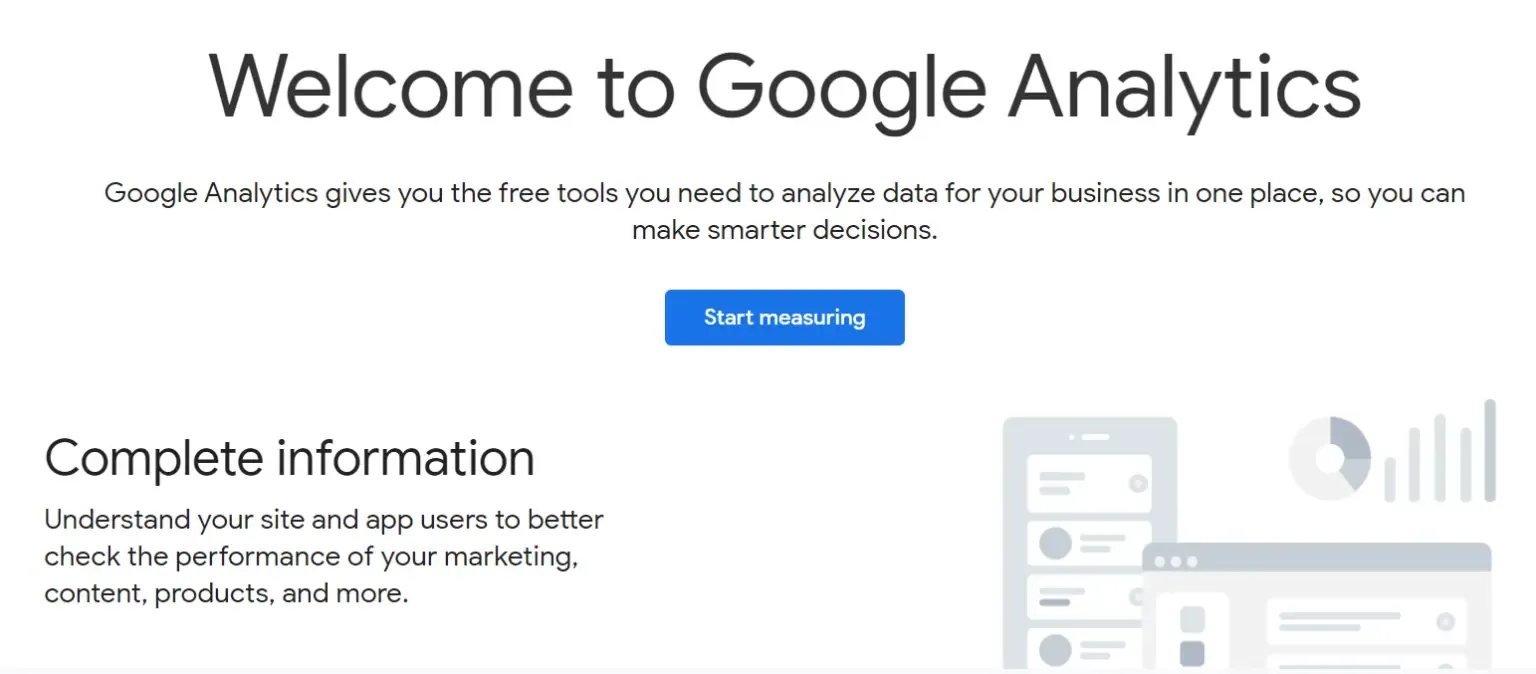








إرسال تعليق